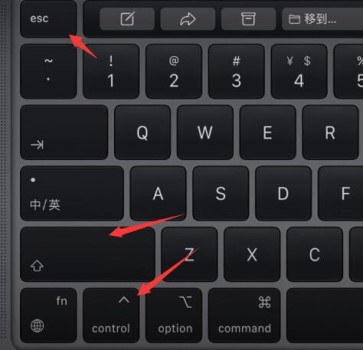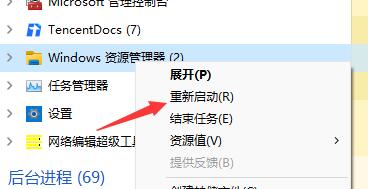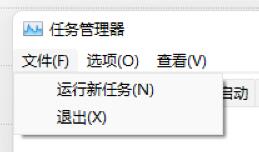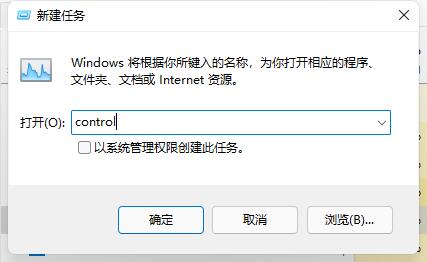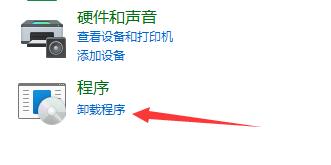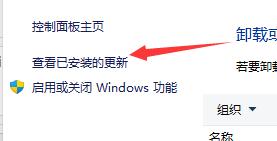win11开机黑屏只有鼠标怎么解决
当我们把电脑更新成win11之后,遇到了开机黑屏只有鼠标的问题,那么有小伙伴知道遇到这种问题该怎么解决吗,这里小编就给大家详细介绍一下win11开机黑屏只有鼠标的解决方法,不太清楚的小伙伴快来和小编一起学习了解一下吧!
win11开机黑屏只有鼠标的原因分析:大概率是因为资源管理器崩溃了,我们可以重启资源管理器或者卸载相关的更新来解决问题。
win11开机黑屏只有鼠标的解决方法:
方法一:
1、按下快捷键"ctrl+alt+esc"打开电脑上的"任务管理器"。
2、在界面中找到并右击"Windows资源管理器",在选项中选择"重新启动"。
3、随后点击页面上方的"文件",在下方选项中选择"运行新任务"。
4、在弹出的对话框中输入"control",打开控制面板界面。
5、在界面中点击"程序"下方的"卸载程序"。
6、然后点击"查看已安装的更新"选项。
7、在其中找到"Servicing Stack",右击选择卸载即可。
方法二:
1、如果任务管理器无法打开,那可能是开机文件受到了损坏,则需要重新安装系统。
2、大家可以在本站中下载win11的稳定版,可以避免出现开机黑屏的问题。https://www.comcw.cn/xitong/3288.html
系统下载排行榜71011xp
番茄花园Win7 64位推荐旗舰版 V2021.05
2深度技术Win7 64位豪华旗舰版 V2021.07
3番茄花园Win7 64位旗舰激活版 V2021.07
4带USB3.0驱动Win7镜像 V2021
5系统之家 Ghost Win7 64位 旗舰激活版 V2021.11
6萝卜家园Win7 64位旗舰纯净版 V2021.08
7技术员联盟Win7 64位旗舰激活版 V2021.09
8雨林木风Win7 SP1 64位旗舰版 V2021.05
9萝卜家园Ghost Win7 64位极速装机版 V2021.04
10技术员联盟Win7 64位完美装机版 V2021.04
深度技术Win10 64位优化专业版 V2021.06
2深度技术Win10系统 最新精简版 V2021.09
3Win10超级精简版 V2021
4Win10完整版原版镜像 V2021
5风林火山Win10 21H1 64位专业版 V2021.06
6Win10光盘镜像文件 V2021
7深度技术 Ghost Win10 64位 专业稳定版 V2021.11
8技术员联盟Ghost Win10 64位正式版 V2021.10
9Win10 21H1 Build 19043.1320 官方正式版
10技术员联盟Win10 64位永久激活版镜像 V2021.07
系统之家 Ghost Win11 64位 官方正式版 V2021.11
2Win11PE网络纯净版 V2021
3系统之家Ghost Win11 64位专业版 V2021.10
4Win11官网纯净版 V2021.10
5Win11 RTM版镜像 V2021
6番茄花园Win11系统64位 V2021.09 极速专业版
7Win11专业版原版镜像ISO V2021
8Win11官方中文正式版 V2021
9Win11 22494.1000预览版 V2021.11
10番茄花园Win11 64位极速优化版 V2021.08
深度技术Windows XP SP3 稳定专业版 V2021.08
2雨林木风Ghost XP Sp3纯净版 V2021.08
3萝卜家园WindowsXP Sp3专业版 V2021.06
4雨林木风WindowsXP Sp3专业版 V2021.06
5技术员联盟Windows XP SP3极速专业版 V2021.07
6风林火山Ghost XP Sp3纯净版 V2021.08
7萝卜家园 Windows Sp3 XP 经典版 V2021.04
8番茄花园WindowsXP Sp3专业版 V2021.05
9电脑公司WindowsXP Sp3专业版 V2021.05
10番茄花园 GHOST XP SP3 纯净专业版 V2021.03
热门教程 更多+
装机必备 更多+
重装教程 更多+
电脑教程专题 更多+